Диаграмма «Водопад» в Microsoft Excel 2010
В этой статье мы узнаем, как сделать диаграмму водопада в Microsoft Excel 2010.
Эта диаграмма также известна как диаграмма летающих кирпичей или диаграмма моста. Он используется для понимания того, как на исходное значение влияет серия промежуточных положительных или отрицательных значений.
Вы можете использовать эту диаграмму, чтобы показать доходы и расходы бизнеса или даже личных счетов.
Давайте возьмем пример и поймем, как и где мы можем использовать эту диаграмму и как она будет работать, если мы представим информацию в диаграмме водопадов.
У нас есть набор данных, в котором у нас есть выручка, себестоимость продаж и т. Д. Теперь давайте вставим еще один столбец перед столбцом B и введем в качестве заголовка «Оставшаяся прибыль».
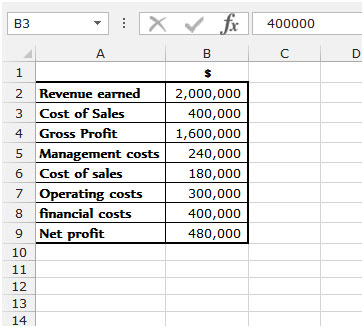
Это рассчитывается следующим образом
-
Сначала мы вычитаем себестоимость продаж из полученной выручки.
-
Итак, 2 миллиона минус 4 сотни тысяч дают 1,6 миллиона.
-
Получаем ту же цифру, что и валовая прибыль.
-
Затем из этой цифры мы продолжаем вычитать все затраты — затраты на управление, себестоимость продаж, эксплуатационные расходы и т. Д.
-
Итак, мы вычтем 240000, 180000, 300000 и 400000 из 1600000, чтобы получить чистую прибыль в размере 480000.
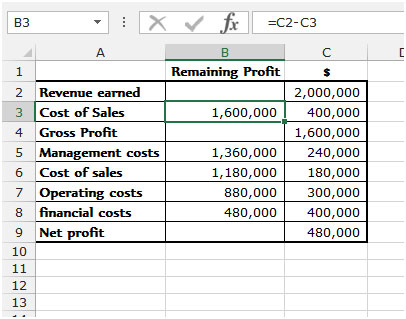
Теперь нам просто нужно построить это, и мы получим интересную диаграмму водопада.
-
Нам нужно начать с столбчатой диаграммы с накоплением, а затем изменить ее в соответствии с нашими потребностями.
-
Итак, мы выбираем наши данные, затем переходим на вкладку «Вставка» и выбираем столбчатую диаграмму с накоплением.
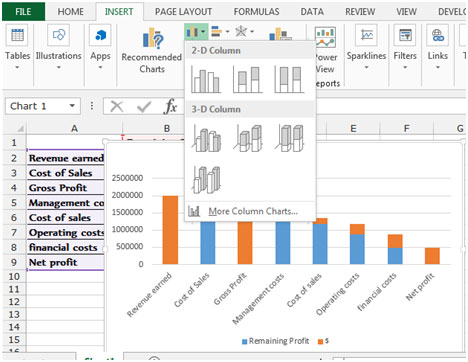
-
Удалите легенду, поскольку она нам не нужна.
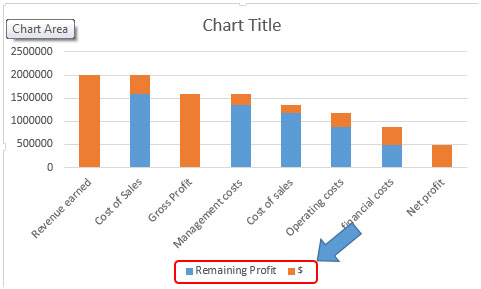
-
Теперь щелкните один из синих столбцов, в результате будут выбраны все синие столбцы.
-
Щелкните правой кнопкой мыши и выберите «Форматировать ряд данных». Нажмите на опцию Заливка и линия и выберите Без заливки под Заливкой. В разделе «Параметры серии» измените ширину зазора на 0%.
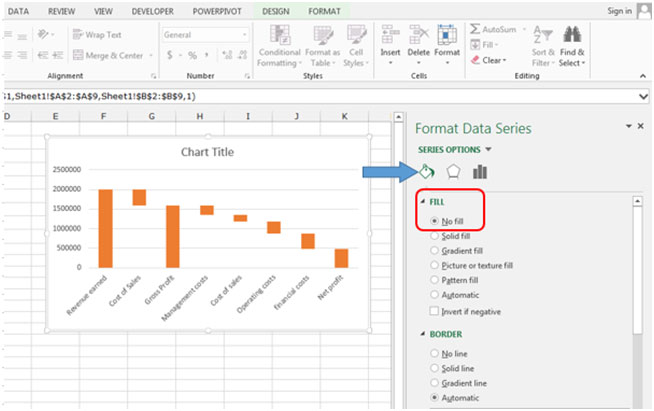
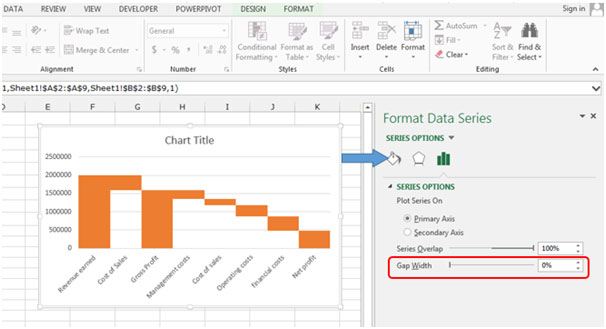
Почти готово. Осталось всего несколько вещей. Измените цвет заливки полученного дохода, валовой прибыли и чистой прибыли на зеленый. Теперь вы можете изменить масштаб, добавить метки данных и т. Д. И отформатировать его дальше.
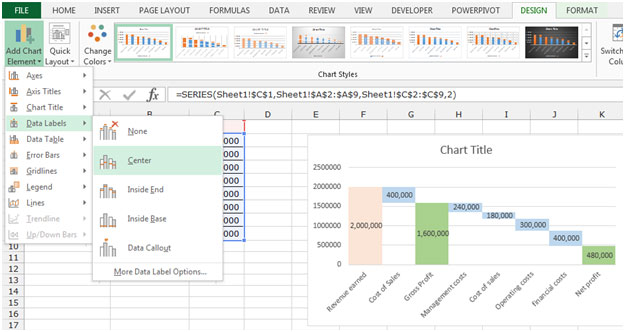
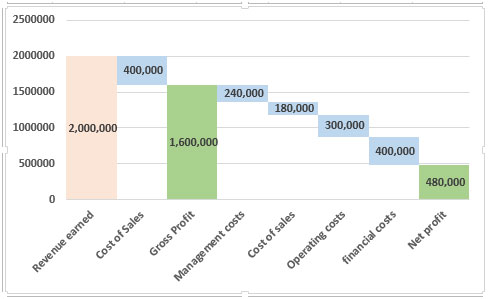
Вот и все, простая диаграмма водопада. Это может быть действительно полезно, если вы хотите включить его в свои отчеты и показать данные под другим углом.
Популярные статьи:
link: / keyboard-formula-shortcuts-50-excel-shortcuts-to-повышения-продуктивность [50 сочетаний клавиш Excel для повышения производительности]
link: / формулы-и-функции-введение-функции-vlookup [Как использовать функцию ВПР в Excel]
link: / tips-countif-in-microsoft-excel [Как использовать функцию СЧЁТЕСЛИ в Excel]
link: / excel-formula-and-function-excel-sumif-function [Как использовать функцию СУММЕСЛИ в Excel]